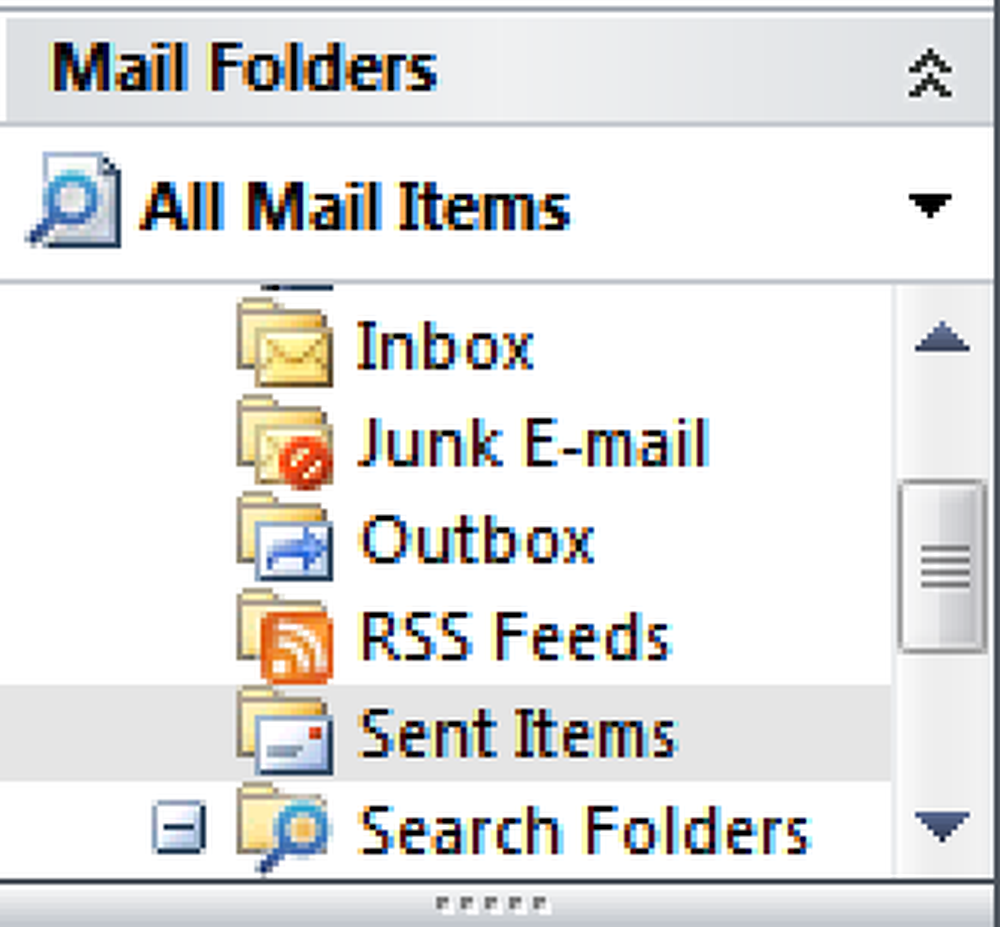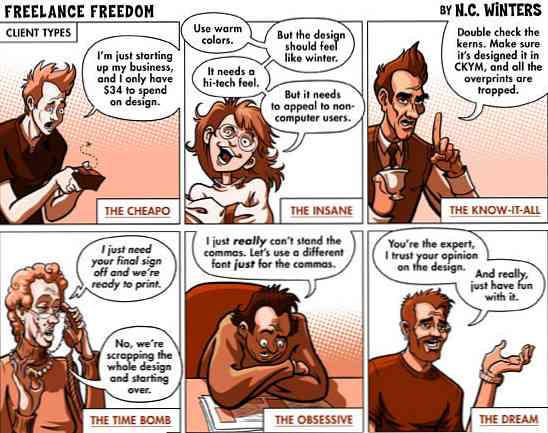Pedido de Leitor Como Reparar Fotos Desfocadas

Já tirou uma foto que tenha um foco um pouco suave demais? A ideia gráfica de hoje foi solicitada por um leitor que queria fazer algo sobre essas imagens borradas. Continue lendo para ver nossa solução!
O que pode funcionar e o que vai bater e queimar
Nem toda imagem é ideal para esse tratamento. O candidato ideal será uma foto um pouco fora de foco ou danificada por um pequeno desfoque de movimento - o tipo de foto que é boa, mas frustrantemente um pouco desfocada.

Uma imagem como essa não tem detalhes suficientes para ser reparada com este método e exigiria repintura extensiva - um pouco avançada demais para a dica de hoje. Lembre-se, você não pode criar dados de imagem de nada, então nenhum filtro vai trazer detalhes que a câmera não resolveu.

Extensivo motion blur (levando a imagens duplas, como mostrado aqui) também é muito difícil de lidar, e provavelmente requer a reconstrução radical da imagem. Hoje, vamos começar mais simples, com uma dica que requer apenas alguns filtros e algumas máscaras inteligentes.
Reparando borrões em fotografias

Hoje, nossa demonstração está no Photoshop, mas é muito amigável com o GIMP. Sinta-se à vontade para acompanhar, embora seus menus e atalhos possam ser diferentes dos que usamos aqui.


Duplique uma cópia da sua camada de fundo da foto. Nós estaremos trabalhando principalmente nessa camada de fundo, por isso certifique-se de tê-lo selecionado, como mostrado, acima à direita.

Navegue até Image> Mode> Lab Color e selecione.


Se você não tem seu painel de “canais” aberto, encontre-o indo em Window> Channels. Em seguida, selecione apenas o canal "Lightness". Sua imagem deve saltar para uma escala de cinza - isso é normal.

Na escala de cinza, navegue até Filter> Sharpen> Unsharp Mask. Essas configurações exageram em nossa nitidez, trazendo involuntariamente textura de grãos à nossa imagem. Você pode usar as configurações mostradas aqui, mas ajustá-las para atender às suas próprias necessidades. Lembre-se, exagerar neste estágio é bom, seja extremo, se necessário.


Clique no canal combinado "Lab" no painel Canais. Isso deve devolver sua imagem a cores.

Ajustar os filtros de nitidez na cor Lab pode impedir que o filtro afete a cor da imagem. Mas nossa imagem está quase arruinada pela dureza do grão. Vamos dar um passo além e criar uma imagem mais parecida com o que queremos.



Mantenha pressionada a tecla ALT e clique no  botão no seu painel de camadas. Em seguida, escolha a ferramenta pincel e clique com o botão direito para defini-la como uma configuração de pincel suave. Certifique-se de que sua cor de primeiro plano é branca, como mostrado acima à direita.
botão no seu painel de camadas. Em seguida, escolha a ferramenta pincel e clique com o botão direito para defini-la como uma configuração de pincel suave. Certifique-se de que sua cor de primeiro plano é branca, como mostrado acima à direita.

Você está eliminando tudo o que acabou de fazer da sua imagem e depois retratando as áreas que deseja manter. As bordas funcionam melhor, como mostrado aqui em vermelho. Pintando nas bordas, você dá à imagem suave uma ilusão de nitidez. Desta forma, você pode reparar seletivamente as áreas que estão muito embaçadas e suaves, mantendo as partes moles que estão faltando o grão na imagem.

Antes.

Depois de. Lembre-se, não é possível que um computador descubra de alguma forma dados de imagem que não estão lá, por isso é impossível remover completamente o desfoque. Mas essa técnica pode ajudá-lo a recuperar uma imagem que ainda não passou da borda. Certifique-se de alterar sua imagem de volta para RGB antes de salvá-la para qualquer aplicativo da web, indo em Image> Mode> RGB Color.

Como alternativa ao uso do filtro Máscara de nitidez para fazer ajustes na nitidez da sua imagem, você pode fazer ajustes bem ajustados usando o Adobe Camera Raw ou o Lightroom. Os usuários do Photoshop podem encontrá-lo navegando em Arquivo> Abrir como, selecionando qualquer JPG e usando a configuração “Camera Raw”. No programa Camera Raw, use o  ícone para trazer as ferramentas de nitidez e detalhes.
ícone para trazer as ferramentas de nitidez e detalhes.
Acharam esta dica útil? Mesmo que você odeie ou tenha o seu próprio método que julgue superior, vamos ouvi-lo nos comentários. Ou, se preferir, envie suas sugestões e perguntas para [email protected], e podemos apresentá-las em um futuro artigo relacionado a gráficos.
Créditos de imagem: Bubbleblower por Jørgen Schyberg, Creative Commons. Concentre-se em Menos by quatipua, Creative Commons. Fora de foco por Susana Fernandez, Creative Commons. Outras fotografias copyright do autor.